在安装或修复WindowsXP系统时,经常会遇到需要使用启动盘的情况。而使用U盘制作XP启动盘是一种方便快捷且可靠的解决方案。本文将详细介绍如何利用U盘制作XP启动盘,并提供一步步操作的教程,帮助读者轻松解决系统安装问题。

1.准备工作
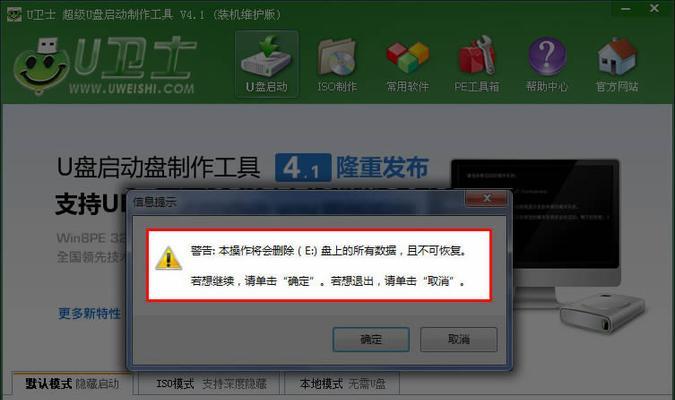
在开始制作XP启动盘之前,我们需要准备一台已安装Windows系统的电脑、一个容量至少为1GB的U盘以及XP系统安装文件。
2.下载所需工具
为了制作XP启动盘,我们需要下载一个名为"WinToFlash"的工具,它可以帮助我们将XP系统安装文件写入U盘。
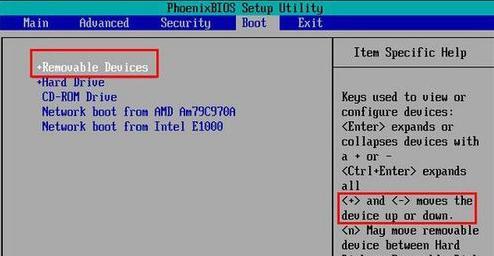
3.安装并运行WinToFlash
将下载好的WinToFlash安装文件双击运行,按照提示完成安装。安装完成后,打开WinToFlash软件。
4.选择XP系统安装文件
在WinToFlash界面上找到"Windowsfilespath"选项,并点击旁边的"..."按钮。在弹出的文件浏览窗口中,找到并选择XP系统安装文件。
5.选择U盘
在WinToFlash界面上找到"USBdrive"选项,并点击旁边的下拉菜单。选择我们准备好的U盘。
6.开始制作XP启动盘
在WinToFlash界面上找到"Run"按钮,点击开始制作XP启动盘。制作过程可能需要一段时间,请耐心等待。
7.检查制作结果
制作完成后,WinToFlash会显示制作结果。我们可以检查U盘中是否成功写入了XP系统安装文件。
8.配置BIOS设置
在安装系统之前,我们需要将计算机的启动顺序设置为U盘优先。进入计算机的BIOS界面,找到启动选项,将U盘设为第一启动项。
9.插入U盘并重启电脑
将制作好的XP启动盘插入电脑的USB接口,然后重启电脑。计算机会从U盘启动,并进入XP系统安装界面。
10.开始安装XP系统
根据系统安装界面上的提示,进行XP系统的安装。选择安装位置、设置用户名密码等相关信息,并等待系统安装完成。
11.安装驱动程序
XP系统安装完成后,我们需要安装相应的硬件驱动程序,以确保计算机正常运行。
12.更新系统补丁
安装驱动程序后,我们还需要及时更新系统补丁,以提高系统的安全性和稳定性。
13.安装常用软件
根据个人需求,安装一些常用软件,如浏览器、办公软件等,以满足日常使用的需求。
14.备份重要文件
在使用新安装的XP系统之前,务必备份重要文件,以免在操作过程中发生意外导致数据丢失。
15.系统优化与个性化设置
我们还可以根据个人喜好进行系统优化和个性化设置,如更改桌面壁纸、调整字体大小等,使系统更符合自己的需求和习惯。
通过本文所介绍的步骤,读者可以轻松制作XP启动盘,并成功安装WindowsXP系统。使用U盘制作XP启动盘不仅方便快捷,而且可靠稳定,是解决系统安装问题的一种理想选择。希望本文对大家有所帮助!







